
Smartphones und Computer sind Benachrichtigungsmaschinen. Jede App möchte Sie ständig anpingen, Ihr Leben unterbrechen und Sie während der Arbeit aus diesem „Flusszustand“ herausziehen.
Alle diese Benachrichtigungen sind eine Ablenkung. Bestenfalls stecken sie den ganzen Tag in Ihrer Tasche, während Sie versuchen, Ihr Leben zu leben. Im schlimmsten Fall werden Sie alle Ihre Benachrichtigungen ignorieren und die wichtigen verpassen.
iPhone und iPad
VERBUNDEN: So verwalten Sie Benachrichtigungen auf iPhone und iPad
Unter Apples iOS ist jede Benachrichtigung, die Sie erhalten, eindeutig einem bestimmten Anwendungsnamen zugeordnet. Anwendungen erhalten bei der Installation keine Berechtigung zum Senden von Benachrichtigungen. Sie müssen um Erlaubnis bitten. Wenn Sie keine Benachrichtigungen von einer Anwendung erhalten möchten, müssen Sie "Nicht zulassen" sagen, wenn Sie erfahren, dass eine neue App Ihnen Benachrichtigungen senden möchte.
Wenn Sie zu viele Benachrichtigungen von einer Anwendung erhalten, können Sie die Benachrichtigungseinstellungen für diese App ändern. Gehen Sie zur App Einstellungen und tippen Sie auf Benachrichtigungen. Sie sehen eine Liste der installierten Apps, die berechtigt sind, Ihnen Benachrichtigungen zu senden. Tippen Sie auf eine App, um ihre Einstellungen zu ändern.
Apples iOS-Angebote Es gibt viele Möglichkeiten, die angezeigten Benachrichtigungen anzupassen . Deaktivieren Sie den Schieberegler Benachrichtigungen zulassen, um Benachrichtigungen für eine App vollständig zu deaktivieren. Sie können hier auch die anderen Einstellungen ändern. Wenn Sie beispielsweise ein Ausweissymbol über einer App sehen möchten, wenn neue Inhalte in der App vorhanden sind, diese aber nicht in Ihrer Tasche klingeln, auftauchen und Sie benachrichtigen oder in Ihrem Benachrichtigungscenter angezeigt werden sollen, können Sie das deaktivieren Die Optionen "Im Benachrichtigungscenter anzeigen", "Benachrichtigungston", "Auf Sperrbildschirm anzeigen" und "Warnstil beim Entsperren" lassen nur das Symbol "Badge-App" aktiviert. Auf dem App-Symbol wird ein subtiler Zähler angezeigt, der Sie über neue Inhalte informiert, ohne dass die üblichen Benachrichtigungsprobleme auftreten.
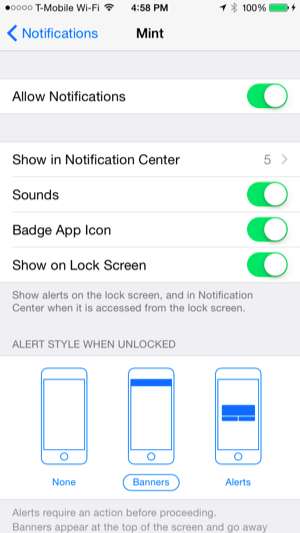
VERBUNDEN: So erhalten Sie nur Benachrichtigungen für E-Mails, die Sie interessieren, auf Ihrem iPhone
Einige Apps bieten möglicherweise detailliertere Benachrichtigungseinstellungen in den Einstellungen ihrer eigenen App. Beispielsweise möchten Sie möglicherweise E-Mail-Benachrichtigungen für E-Mails von Ihrer Familie und Ihrem Chef erhalten - oder für einen besonders kritischen E-Mail-Thread -, jedoch nicht für jeden kleinen Newsletter und jede Benachrichtigungs-E-Mail, die in Ihrem Posteingang eintrifft. Folgen Unser Leitfaden zum Erhalten von Benachrichtigungen nur für die E-Mails, die Sie auf Ihrem iPhone interessieren Hier finden Sie Möglichkeiten, wie Sie Ihre E-Mail-Benachrichtigungen reduzieren können, ohne wichtige Informationen zu verpassen.
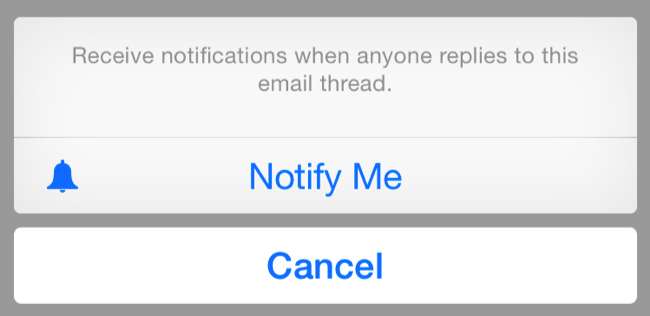
Android
VERBUNDEN: Verwalten, Anpassen und Blockieren von Benachrichtigungen in Android Lollipop und Marshmallow
Standardmäßig darf jede von Ihnen installierte Android-App mit Benachrichtigungsberechtigung Benachrichtigungen senden. Google erlaubt es Ihnen jedoch Deaktivieren Sie Benachrichtigungen für jede App .
Wenn Sie eine Benachrichtigung erhalten, die Sie nicht möchten, können Sie einfach die Benachrichtigung in Ihrer Benachrichtigungsleiste lange drücken und unter Android 4.x „App Info“ auswählen oder unter Android 5 auf die Schaltfläche „i“ tippen. Dadurch gelangen Sie direkt zum Bildschirm mit den App-Informationen oder Benachrichtigungseinstellungen für die App, die die Benachrichtigung generiert hat, und Sie können Benachrichtigungen von dort aus deaktivieren. Dies ist nützlich, falls eine App jemals versucht, Werbemitteilungen zu verschleiern, ohne Ihnen mitzuteilen, von welcher App sie stammen. Dies ist eine manuelle Übersteuerung auf Systemebene.
Unter Android 5 können Sie auch den Einstellungsbildschirm öffnen, auf Sound & Benachrichtigung tippen und Tippen Sie auf App-Benachrichtigungen . Tippen Sie auf eine App und wählen Sie "Blockieren", um deren Benachrichtigungen zu deaktivieren.
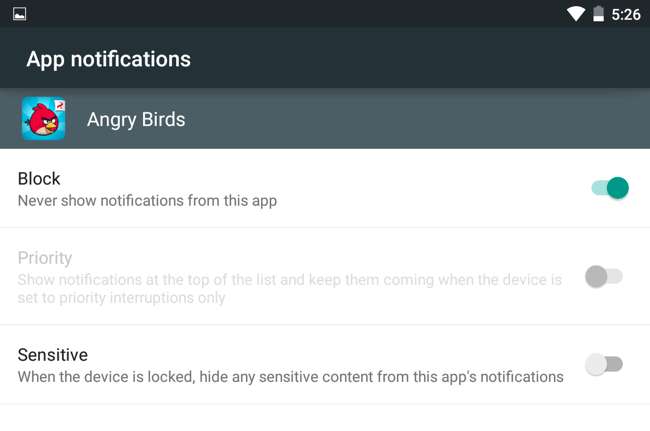
VERBUNDEN: So erhalten Sie Benachrichtigungen nur für die E-Mails, die Sie in Google Mail interessieren
Sie können Benachrichtigungen häufig in den Einstellungen einer App steuern. Dadurch erhalten Sie im Allgemeinen viel mehr Informationen zu den Benachrichtigungstypen, die Sie in der App anzeigen möchten. Auf diese Weise können Sie genau auswählen, welche Benachrichtigungen Sie anzeigen möchten.
Google Mail ist unter Android sehr leistungsfähig und gibt Ihnen viel Kontrolle darüber, welche E-Mail-Benachrichtigungen Sie sehen möchten. Sie können nur Benachrichtigungen anzeigen, die einem bestimmten Label in Ihrem Google Mail-Posteingang zugeordnet sind, und Filter einrichten, die wichtige E-Mails, über die Sie benachrichtigt werden möchten, automatisch an diese Labels weiterleiten. Auf diese Weise können Sie diese E-Mail-Benachrichtigungen reduzieren. Auschecken Unser Leitfaden zum Abrufen nur der E-Mail-Benachrichtigungen, die Sie mit Google Mail für Android interessieren für mehr Informationen.
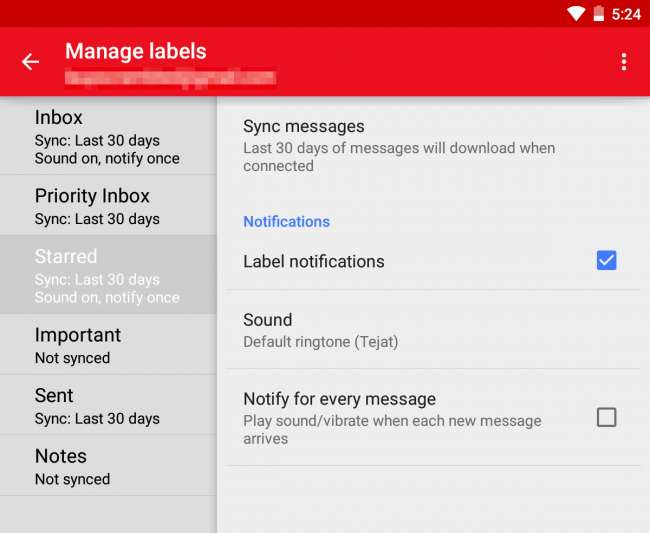
Windows
VERBUNDEN: So passen Sie die Taskleistensymbole in Windows an und optimieren sie
Windows verfügt nicht über systemweite Benachrichtigungssteuerelemente wie mobile Betriebssysteme. Wenn ein Desktop-Programm Sie mit Benachrichtigungen nervt, können Sie diese Option in den Einstellungen ändern. Sie können auch mit der rechten Maustaste auf die Taskleiste klicken, Eigenschaften auswählen, auf die Schaltfläche Anpassen neben Benachrichtigungsbereich klicken und Wählen Sie die Option „Symbol und Benachrichtigungen ausblenden“ Für Anwendungen, von denen Sie keine Systembenachrichtigungsblasen sehen möchten. Dies gilt nur für Standard-Systembenachrichtigungsblasen, und viele Anwendungen verwenden ihren eigenen, unterschiedlichen Benachrichtigungsstil.
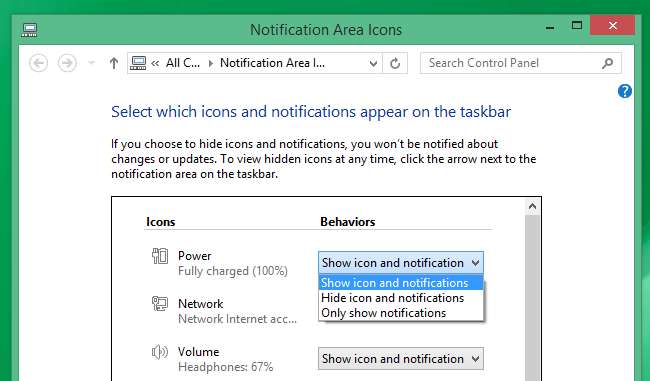
Wenn Sie diese Windows 8-Apps "Store Apps" verwenden, die jetzt als "Universal Apps" bezeichnet werden, können Sie deren Benachrichtigungen über die Anwendung "PC-Einstellungen ändern" steuern. Drücken Sie die Windows-Taste + C oder wischen Sie von rechts nach innen, um die Charms-Leiste zu öffnen, wählen Sie Einstellungen und wählen Sie PC-Einstellungen ändern. Navigieren Sie zu Suchen und Apps> Benachrichtigungen, um zu steuern, welche Apps Benachrichtigungen anzeigen können.
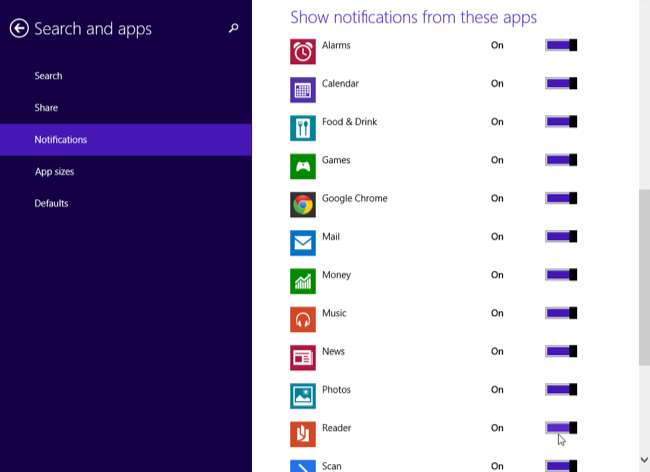
Mac OS X
Die meisten Apps verwenden den Benachrichtigungsdienst des Systems auf einem Mac. Dies bedeutet, dass ihre Benachrichtigungen auf standardmäßige Weise angezeigt werden und im Internet angezeigt werden Nachrichtencenter . Dies bedeutet, dass Sie einen einzigen Ort haben, von dem aus Sie diese Benachrichtigungen genau wie unter iOS steuern können. Um auf diese Einstellungen zuzugreifen, klicken Sie auf das Apple-Menü in der Leiste oben auf dem Bildschirm, wählen Sie Systemeinstellungen aus und klicken Sie auf das Symbol Benachrichtigungen.
Sie sehen eine Liste aller Anwendungen, die zum Senden von Benachrichtigungen berechtigt sind, und Sie können diese Benachrichtigungen wie unter iOS anpassen. Sie können beispielsweise Sounds und Banner für eine App deaktivieren. Lassen Sie einfach das Abzeichen auf dem App-Symbol im Dock, um weniger ablenkend daran zu erinnern, dass Sie sich beim Auschecken einer App umsehen sollten.
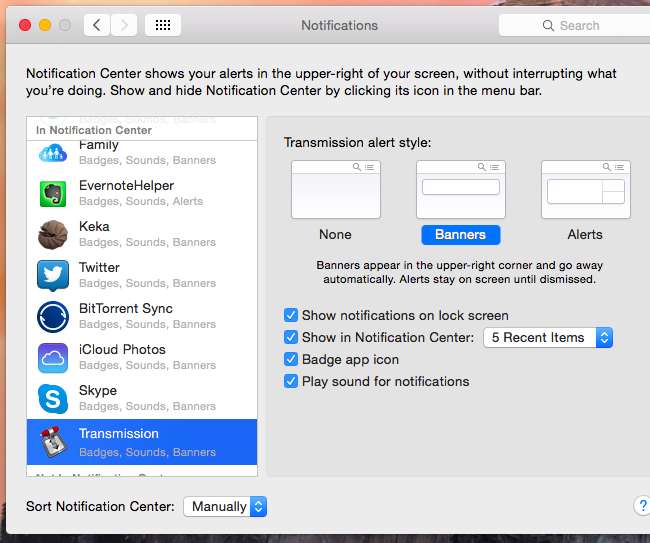
Chrome OS und der Chrome Browser
Auch Webbrowser erhalten Benachrichtigungssysteme. In Chrome können Sie steuern, auf welchen Websites Benachrichtigungen angezeigt werden können, indem Sie auf das Chrome Notification Center-Symbol im Bereich "Taskleiste" Ihres Betriebssystems klicken. Klicken Sie auf das Zahnradsymbol und deaktivieren Sie Apps und Websites, von denen Sie keine Benachrichtigungen sehen möchten.
Sie können auch auf ähnliche Einstellungen auf der Einstellungsseite von Chrome zugreifen: Öffnen Sie die Seite "Einstellungen", suchen Sie im Suchfeld nach "Benachrichtigungen", klicken Sie auf die Schaltfläche "Inhaltseinstellungen", klicken Sie unter "Benachrichtigungen" auf "Ausnahmen verwalten" und widerrufen Sie die Berechtigung von Websites, die Sie verwenden. Ich habe die Erlaubnis gegeben, Benachrichtigungen anzuzeigen. Wenn Sie Berechtigungen nicht widerrufen können, weil eine Website-Adresse kursiv gedruckt ist, wurde sie dort von einer App oder Erweiterung hinzugefügt, die Sie in Chrome installiert haben.
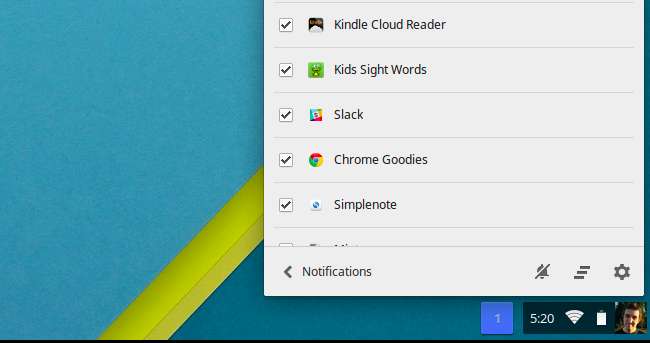
Linux Desktops
Es gibt keine systemweite Möglichkeit, Benachrichtigungen auf Linux-Desktops zu konfigurieren. Wenn Sie Benachrichtigungen von einer App sehen und diese lieber nicht sehen möchten, müssen Sie zum Einstellungsbildschirm dieser Anwendung gehen und die Benachrichtigungsoption deaktivieren.
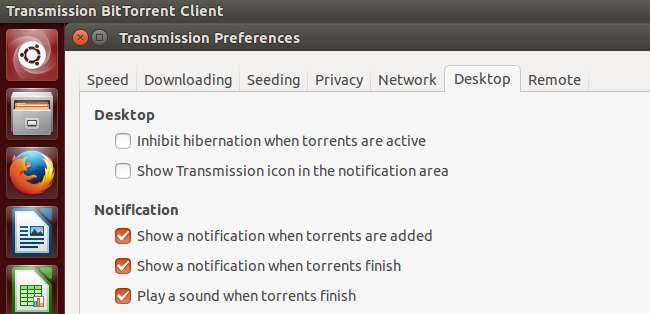
Übernehmen Sie die Kontrolle über die Benachrichtigungen Ihres Geräts! Sie müssen Benachrichtigungen, die Sie mögen und die Sie für nützlich halten, nicht deaktivieren, aber Sie müssen nicht in einer Welt leben, in der Ihre Geräte ständig auf Sie piepen und Ihnen unnötige Informationen präsentieren. Das wird nur Ihre Aufmerksamkeit, Ihren Fokus und Ihre geistige Gesundheit beeinträchtigen.
Wenn Tech-Unternehmen ihren Weg haben, Ihr Handgelenk wird bald voller Benachrichtigungen sein auch den ganzen Tag. Seien Sie darauf vorbereitet, die Benachrichtigungen zu verwalten, die auf Ihrer Smartwatch angezeigt werden können, falls Sie jemals eine erhalten.
Bildnachweis: Johan Larsson auf Flickr







